Διαφήμιση
Σας δείξαμε πώς να χρησιμοποιήσετε το Evernote ως Bullet Journal Πώς να χρησιμοποιήσετε το Evernote ως Bullet JournalΥπάρχουν πολλοί τρόποι χρήσης ημερολογίων και εφαρμογών υποχρεώσεων. Πάρτε το Evernote, ένα σύστημα ημερολογίου που ονομάζεται Bullet Journal, και χωρίς καμία εμπειρία κωδικοποίησης, για να δημιουργήσετε ένα πλήρως προσαρμοσμένο σύστημα οργάνωσης για τον εαυτό σας. Διαβάστε περισσότερα . Τώρα ήρθε η ώρα να σας δείξουμε πώς να στρίψετε Trello — εάν αυτή είναι η κύρια εφαρμογή λήψης σημειώσεων — σε α Bullet Journal.
Φυσικά, γιατί μπορεί να θέλετε να χρησιμοποιήσετε μια εφαρμογή όπως το Trello ως ημερολόγιο κουκκίδων είναι απλός: είναι πιο εύκολο να κρατάτε τις σημειώσεις σας στο τηλέφωνό σας παρά σε ένα χάρτινο σημειωματάριο αυτές τις μέρες. Ξέρεις ποιο κουβαλάς συνέχεια!
The Bullet Journal Advantage
Τι είναι το Bullet Journal; Μπορεί να είναι οτιδήποτε θέλετε: λίστα υποχρεώσεων, ημερολόγιο, ημερολόγιο, σημειωματάριο, Οτιδήποτε. Ο δημιουργός του Bullet Journal (BuJo), Ryder Carroll, το περιγράφει ως «το αναλογικό σύστημα για την ψηφιακή εποχή»:
Η μέθοδος Bullet Journal δίνει έμφαση στη γρήγορη καταγραφή «κουκκίδων» σε αντίθεση με τις λεπτομερείς σημειώσεις. Το αποτέλεσμα? Ταχύτερη λήψη σημειώσεων Πολύ τεμπέλης για να κρατήσετε σημειώσεις; Δοκιμάστε αυτές τις πιο γρήγορες συμβουλές για την τήρηση σημειώσεωνΥπάρχουν πολλές συντομεύσεις που μπορείτε να χρησιμοποιήσετε για να καταγράψετε τα πάντα, από διαλέξεις μέχρι πρακτικά συσκέψεων έως λίστες υποχρεώσεων. Ας εξερευνήσουμε μερικές από αυτές τις συντομεύσεις σήμερα με αυτές τις συμβουλές για ταχύτερη λήψη σημειώσεων. Διαβάστε περισσότερα , για να μην αναφέρουμε ευκολότερες στην αποκρυπτογράφηση σημειώσεις.
Αντί να περιγράψετε πρώτα τα βασικά της μεθόδου Bullet Journal — Η Νάνσυ έχει ήδη κάνει πολύ καλή δουλειά Πώς να χρησιμοποιήσετε το Evernote ως Bullet JournalΥπάρχουν πολλοί τρόποι χρήσης ημερολογίων και εφαρμογών υποχρεώσεων. Πάρτε το Evernote, ένα σύστημα ημερολογίου που ονομάζεται Bullet Journal, και χωρίς καμία εμπειρία κωδικοποίησης, για να δημιουργήσετε ένα πλήρως προσαρμοσμένο σύστημα οργάνωσης για τον εαυτό σας. Διαβάστε περισσότερα — Θα βουτήξω κατευθείαν στο κομμάτι όπου θα σας βοηθήσουμε να δημιουργήσετε το Trello ως ημερολόγιο. Θα εξακολουθήσω να αναλύω τα βασικά στοιχεία του Bullet Journal και τον τρόπο με τον οποίο συνεργάζονται, αλλά έναν πίνακα Trello, λίστα και κάρτα κάθε φορά.
Ανάγνωση την αρχική επισκόπηση του Bullet Journal και εξοικειωθείτε με αυτό για να αξιοποιήσετε στο έπακρο την προσαρμογή της μεθόδου Trello.
Σημείωση: Αυτό που ακολουθεί είναι ένας τρόπο που μπορείτε να φέρετε το Bullet Journal στο Trello. Είστε ελεύθεροι να το τροποποιήσετε, να το εξημερώσετε, να βάλετε το όνομά σας σε αυτό!
Μετατρέψτε τις ενότητες σε πίνακες
Μια πανοραμική άποψη των λειτουργικών μονάδων του bullet journal σας δείχνει εργασίες και συμβάντα που παρατάσσονται για συγκεκριμένες ημέρες και μήνες. Οι καθημερινές λίστες πηγαίνουν κάτω από το Ημερήσιο ημερολόγιο ενότητα και μηνιαίες καταχωρίσεις κάτω από το Μηνιαίο ημερολόγιο μονάδα μέτρησης. Εάν προγραμματίζετε μήνες μπροστά, οι αντίστοιχες καταχωρίσεις βρίσκονται κάτω από το Μελλοντικό ημερολόγιο μονάδα μέτρησης. Μη διστάσετε να χρησιμοποιήσετε αυτήν τη λειτουργική μονάδα ως βασικό εργαλείο για τα αντικείμενα που θέλετε να μεταφέρετε «κάποια μέρα».
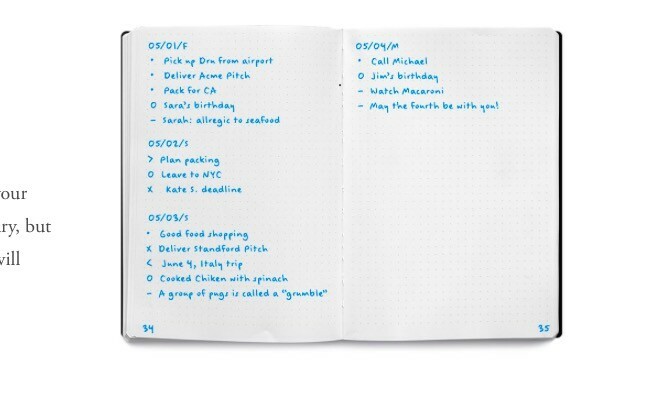
Υπάρχει μια τέταρτη ενότητα που ονομάζεται Δείκτης, το οποίο σας λέει πού θα βρείτε μια συγκεκριμένη καταχώρηση στο ημερολόγιο κουκκίδων σας. Θα το συζητήσουμε στην επόμενη ενότητα.
Τώρα, ήρθε η ώρα να μετατρέψετε τις βασικές ενότητες Bullet Journal σε πίνακες Trello. Έχετε άφθονο περιθώριο για να προσθέσετε ή να αφαιρέσετε ενότητες όπως σας ταιριάζει.
Θα μπορούσατε να τηρήσετε την τυπική μορφή της ενότητας και να δημιουργήσετε τέσσερις πίνακες, έναν για το Ευρετήριο, το Ημερήσιο ημερολόγιο, το Μηνιαίο αρχείο καταγραφής και το Μελλοντικό αρχείο καταγραφής. Εναλλακτικά, θα μπορούσατε να αντικαταστήσετε το Μηνιαίο αρχείο καταγραφής με το εβδομαδιαίο αρχείο καταγραφής εάν προτιμάτε δουλέψτε σε μια «εβδομαδιαία φούσκα» Tear Off The Calendar: 4 Other Approaches To Time ManagementΤο ημερολόγιο δεν είναι πάντα η ιδανική λύση. Εάν το "δεν έχω αρκετό χρόνο" είναι η συνεχής επωδός σας, πρέπει να αλλάξετε τακτική και να υιοθετήσετε μια νέα, πιο αποτελεσματική προσέγγιση στη διαχείριση του χρόνου. Διαβάστε περισσότερα . Φυσικά, κανείς δεν σας εμποδίζει να έχετε έναν πίνακα εβδομαδιαίας καταγραφής και έναν Μηνιαίο πίνακα καταγραφής.
Μόλις δημιουργήσετε πίνακες Trello για τις μονάδες της επιλογής σας, επιλέξτε αυτούς τους πίνακες για να τις ευθυγραμμίσετε στην κορυφή στο μενού της αριστερής πλευρικής γραμμής.
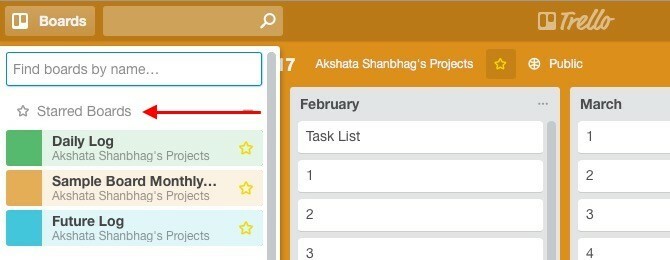
Ευρετήριο, Αριθμοί Σελίδων και Θέματα
Θα πρότεινα να παραλείψετε την ενότητα Ευρετήριο. Ναι, αυτή η ενότητα είναι ανεκτίμητη όταν θέλετε να βρείτε συγκεκριμένα στοιχεία σε ένα χάρτινο σημειωματάριο χωρίς να χρειάζεται να ξεφυλλίσετε ένα σωρό σελίδες. Αλλά όταν έχετε να κάνετε με μια ψηφιακή εφαρμογή με αξιοπρεπή μηχανισμό αναζήτησης και εύκολη πλοήγηση στη σελίδα, ένας πίνακας ευρετηρίου είναι βέβαιο ότι θα αισθάνεται περιττός. Με τη μονάδα ευρετηρίου εκτός λειτουργίας, μπορείτε επίσης να αγνοήσετε τους αριθμούς σελίδων!
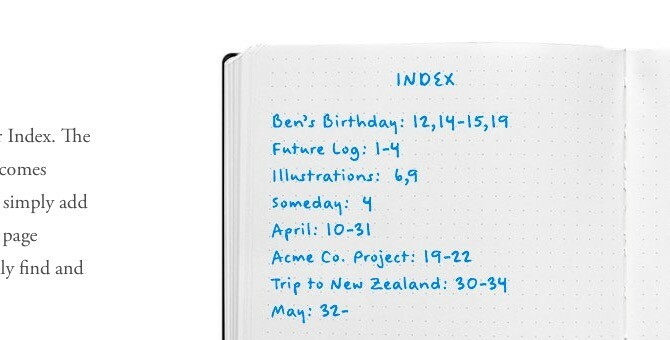
Τα θέματα είναι σύντομοι και περιγραφικοί τίτλοι που βρίσκονται στο επάνω μέρος κάθε καταχώρισης για να σας βοηθήσουν να το αναγνωρίσετε όταν σαρώνετε τις σημειώσεις του ημερολογίου κουκκίδων σας. Αυτοί οι τίτλοι, δηλαδή τα θέματα, μπορούν να μεταφραστούν σε ονόματα λίστας στο Trello.
Ρύθμιση του μηνιαίου πίνακα καταγραφής
Η έντυπη έκδοση του Bullet Journal προτείνει μια διάταξη δύο σελίδων για τη μονάδα Monthly Log, με ένα ημερολόγιο στα αριστερά και μια λίστα εργασιών στα δεξιά.
Το ημερολόγιο είναι μια λίστα με τις ημέρες για έναν συγκεκριμένο μήνα και μπορείτε να καταγράψετε εργασίες και συμβάντα σε αυτό για γρήγορη αναφορά. Στη λίστα εργασιών, είστε ελεύθεροι να αναφέρετε τις εργασίες που έχετε προγραμματίσει για τον τρέχοντα μήνα, καθώς και αυτές που μεταφέρθηκαν από τον προηγούμενο μήνα.
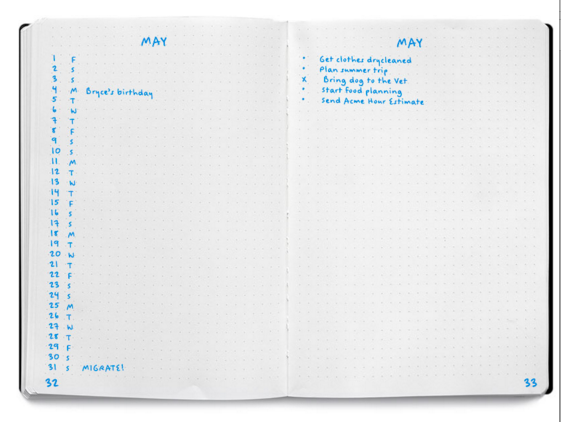
Με αυτήν τη μορφή, θα αφιερώσετε δύο σελίδες για το μηνιαίο αρχείο καταγραφής κάθε μήνα. Για τη μεταφορά αυτής της ρύθμισης στο Trello, προτείνω την ακόλουθη προσέγγιση.
Αντί να δημιουργείτε έναν νέο πίνακα Trello για την ενότητα Monthly Log κάθε μήνα, έχετε έναν μόνο πίνακα για αυτήν την ενότητα για έναν ολόκληρο χρόνο. Σε αυτόν τον πίνακα, αφιερώστε μία λίστα για κάθε μήνα του έτους και δημιουργήστε κάρτες ίσες με τον αριθμό των ημερών αυτού του μήνα. Δηλαδή μια λίστα με 31 φύλλα για τον Ιανουάριο, ένα με 28 φύλλα για τον Φεβρουάριο κ.ο.κ.
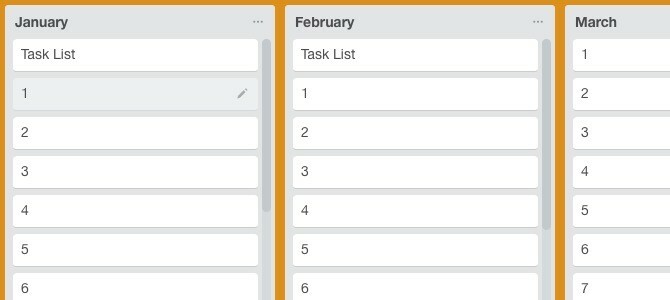
Τώρα, ας εστιάσουμε στη λίστα Monthly Log για, ας πούμε, τον Δεκέμβριο. Έχει 31 κάρτες — μία για κάθε ημέρα του μήνα. Στη συνέχεια, χρειαζόμαστε μια λίστα εργασιών για αυτόν τον μήνα. Αντί να δημιουργήσετε μια ξεχωριστή λίστα Trello για αυτήν, δημιουργήστε μια ενιαία κάρτα Trello που ονομάζεται Λίστα εργασιών κάτω από τη λίστα Δεκεμβρίου και μετακινήστε την στην κορυφή. Κάντε κλικ σε αυτήν την κάρτα για να την ανοίξετε. Θα δείτε ένα ΛΙΣΤΑ ΕΛΕΓΧΟΥ κουμπί στο Προσθήκη τμήμα στα δεξιά. Κάντε κλικ σε αυτό το κουμπί για να δημιουργήσετε τη λίστα εργασιών σας για τον Δεκέμβριο.
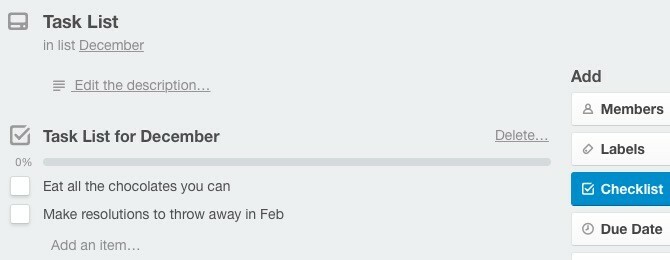
Αυτή η προσέγγιση διατηρεί τον πίνακα μηνιαίου καταγραφής καθώς και τη ρύθμιση του Trello σας άπαχο. Θα ήταν αρκετά περίπλοκο αν δημιουργήσατε λίστες και πίνακες που να ταιριάζουν πολύ με την έντυπη έκδοση του Bullet Journal.
Πάρτε έναν προκατασκευασμένο μηνιαίο πίνακα καταγραφής
Έχω δημιουργήσει ένα δείγμα μηνιαίου πίνακα καταγραφής για να σας εξοικονομήσω λίγο χρόνο. Για να αντιγράψετε τον πίνακα στον λογαριασμό σας Trello, κάντε κλικ στο Περισσότερα > Αντιγραφή πίνακα από το μενού της πλαϊνής γραμμής fly-out στα δεξιά σε αυτόν τον πίνακα δειγμάτων. Το αντίγραφο θα ταξινομηθεί αυτόματα ως Ιδιωτικός πίνακας!
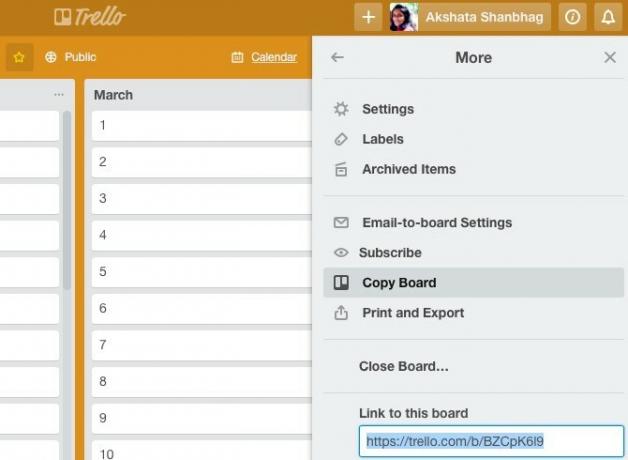
Ένας χρήσιμος τρόπος για να δείτε τις μηνιαίες εργασίες σας με μια ματιά
Για να δείτε τις εργασίες και τα συμβάντα για οποιονδήποτε μήνα, το μόνο που πρέπει να κάνετε είναι να σαρώσετε τη λίστα του στον πίνακα Μηνιαίας καταγραφής ή να ανοίξετε την κάρτα Λίστας εργασιών.
Εάν προτιμάτε να βλέπετε τις εργασίες σας σε μια σωστή προβολή ημερολογίου, θα πρέπει πρώτα να ορίσετε ημερομηνίες λήξης για κάθε κάρτα. Το Trello διατηρεί τη δυνατότητα ημερομηνίας λήξης για να επισημαίνει τις προθεσμίες, αλλά ποιος λέει ότι δεν μπορείτε να χρησιμοποιήσετε αυτήν τη δυνατότητα για να επισημάνετε ημερομηνίες στις ενότητες του ημερολογίου κουκκίδων σας.
Μπορείτε να ορίσετε μια ημερομηνία λήξης για οποιαδήποτε κάρτα μέσω του Αλλαγή ημερομηνίας λήξης επιλογή που κρύβεται πίσω από το εικονίδιο "μολύβι" της κάρτας. Το να το κάνεις αυτό για 30 μονές κάρτες ανά λίστα μπορεί να είναι κουραστικό, πρέπει να πω. Γιατί να μην ορίσετε ημερομηνίες για κάρτες μόνο μιας εβδομάδας κάθε φορά; Αυτό είναι αν βρίσκετε την προβολή ημερολογίου απαραίτητη και επιμένετε να την έχετε.
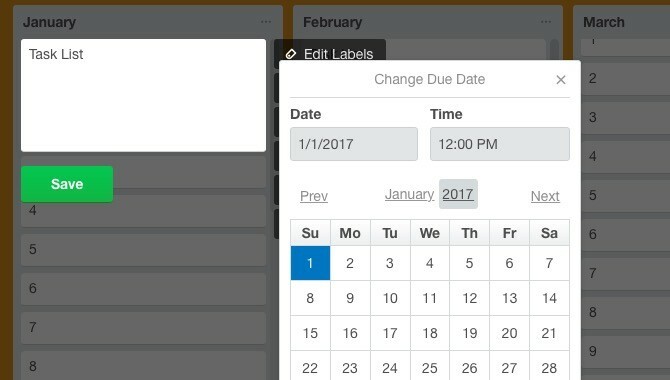
Εδώ έρχεται το μέρος όπου ενεργοποιείτε την προβολή ημερολογίου. Πρώτα κάντε κλικ στο Εμφάνιση μενού κουμπί επάνω δεξιά στην τρέχουσα πλακέτα Trello.
Στη συνέχεια, επιλέξτε Power-Ups από την πλαϊνή μπάρα fly-out και κάντε κλικ στο επιτρέπω κουμπί δίπλα Ημερολόγιο από τη λίστα των διαθέσιμων Power-Ups. Τώρα, όταν κοιτάτε στα αριστερά του Εμφάνιση μενού κουμπί, θα δείτε ένα Ημερολόγιο κουμπί. Κάντε κλικ σε αυτό και υπάρχει την προβολή του ημερολογίου σας για το ημερολόγιο ή το μηνιαίο αρχείο καταγραφής του bullet journal σας.
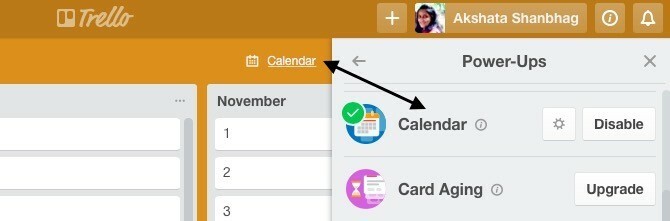
Ρύθμιση ημερήσιου πίνακα καταγραφής
Ανάλογα με την πολυπλοκότητα της ημέρας σας και τις συνήθειες υλοτομίας σας, μπορείτε:
- Περιορίστε τη μονάδα Ημερήσιου Καταγραφής σε έναν μόνο πίνακα με 30-31 λίστες που αντιστοιχούν στον αριθμό των ημερών του τρέχοντος μήνα,
- Ή δημιουργήστε έναν νέο πίνακα Ημερήσιου Καταγραφής για κάθε μέρα και χωρίστε τις εργασίες/σημειώσεις σε λίστες με βάση τον τύπο (ημερήσια εργασία, προσωπικό έργο, που σχετίζονται με χρήματα, "πρέπει να κάνετε" και ούτω καθεξής).
Θα συνιστούσα την πρώτη προσέγγιση, γιατί είναι πιο εύκολο να έχετε όλες τις σημειώσεις σας για την ημέρα σε μια ενιαία λίστα. Εάν θέλετε να προσθέσετε περισσότερο περιεχόμενο σε κάθε σημείωση, μπορείτε να το κάνετε χρησιμοποιώντας ετικέτες, λίστες ελέγχου και σχόλια καρτών.
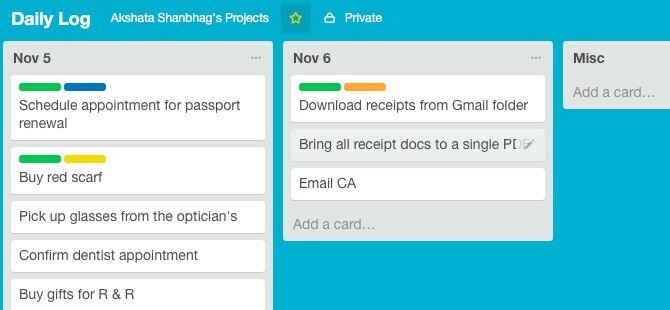
Θα σας αφήσω να ρυθμίσετε τον πίνακα καταγραφής του μέλλοντος με βάση τις δυνατότητες που έχω δείξει για τους πίνακες Μηνιαίας καταγραφής και Ημερήσιου καταγραφής παραπάνω.
Αντικαταστήστε τις κουκκίδες και τα σημαίνοντα με ετικέτες
Στο αναλογικό Bullet Journal, χρησιμοποιείτε κουκκίδες και σημαίνοντα για να προσθέσετε περιεχόμενο σε κάθε καταχώρηση. Για παράδειγμα, "*"προσθέτει προτεραιότητα σε μια εργασία, "Ο" υποδηλώνει ένα γεγονός, "Χ” επισημαίνει μια εργασία ως ολοκληρωμένη. Μπορείτε να φέρετε αυτούς τους δείκτες στο ημερολόγιο κουκκίδων Trello χρησιμοποιώντας σύμβολα στίξης. Το πρόβλημα είναι ότι η οπτική τους γοητεία και η αποτελεσματικότητά τους χάνονται στη μετάφραση από χαρτί σε οθόνη. Εναλλακτικά, προτείνω να χρησιμοποιήσετε ετικέτες με χρωματική κωδικοποίηση για να αντιστοιχούν στις κουκκίδες και τα σημαίνοντα.
Εδώ είναι τα στοιχεία για τα οποία θα χρειαστείτε ετικέτες:
- Εργασία (•)
- Ολοκληρώθηκε η εργασία (X)
- Έγινε μετεγκατάσταση εργασίας (>)
- Προγραμματισμένη εργασία (
- Συμβάν (Ο)
- Σημειώσεις (-)
- Υπενθυμίσεις (Προαιρετικά) – εάν θέλετε να επισημάνετε εργασίες με ημερομηνίες λήξης
- Προτεραιότητα (*)
- Έμπνευση (!)
- Εξερεύνηση (εικονίδιο «μάτι») – απαιτεί έρευνα, πληροφορίες ή ανακάλυψη
Για να δημιουργήσετε ετικέτες και να τις ονομάσετε, κάντε πρώτα κλικ στο εικονίδιο "μολύβι" για οποιαδήποτε κάρτα και επιλέξτε Επεξεργασία ετικετών από τη λίστα ενεργειών που εμφανίζεται. Από εδώ και πέρα, είναι εύκολο να το καταλάβεις! Ακολουθεί ένα δείγμα στιγμιότυπο του συστήματος ετικετών στο οποίο θα καταλήξετε.
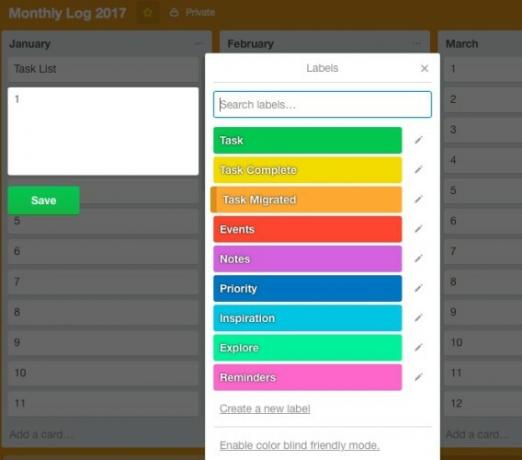
Με αυτό το σύστημα σε εφαρμογή, όταν συναντάτε μια κάρτα με, για παράδειγμα, μια σκούρα μπλε ετικέτα και μια κίτρινη, ξέρετε ότι υποδηλώνει μια εργασία υψηλής προτεραιότητας που έχετε ολοκληρώσει.
Είστε έτοιμοι να ξεκινήσετε τη σύνδεση στο Bullet Journal σας
Με τους πίνακες Trello που έχετε ρυθμίσει να ταιριάζουν με το Bullet Journal, μπορείτε να προσθέσετε κάρτες για να προγραμματίσετε εργασίες, να επισημάνετε συμβάντα και να σημειώσετε κάθε είδους πληροφορία.
Το Trello σάς δίνει την ευελιξία να προσθέτετε, να επεξεργάζεστε, να αφαιρείτε, να αναδιατάσσετε και να αντιγράφετε κάρτες ανά πάσα στιγμή. Αυτό διευκολύνει τη δημιουργία πολλών Ημερήσιων Αρχείων εκ των προτέρων. Θα συνιστούσα να δημιουργήσετε αρχεία καταγραφής μια μέρα ή μια εβδομάδα τη φορά για να αποφύγετε την πολυπλοκότητα και τη σύγχυση.
Χρησιμοποιώντας το σωστό σύστημα παραγωγικότητας Οι 5 εντολές για την επιλογή της σωστής εφαρμογής για παραγωγικότηταΔιαφορετικοί άνθρωποι οργανώνονται με διαφορετικούς τρόπους. Επομένως, η επιλογή μιας εφαρμογής υποχρεώσεων εξαρτάται πραγματικά από το είδος του ανθρώπου που είστε. Εδώ είναι πέντε εντολές που μπορείτε να σκεφτείτε για το δικό σας σύστημα παραγωγικότητας. Διαβάστε περισσότερα μπορεί να αλλάξει τη ροή εργασίας σας. Το πρόβλημα είναι ότι πρέπει πρώτα να επιλέξετε ένα. Αυτό είναι όπου γίνεται δύσκολο, επειδή έχετε τόσες πολλές επιλογές για να διαλέξετε.
Βρίσκεστε να πετάτε από το ένα σύστημα παραγωγικότητας στο άλλο κάθε λίγες μέρες ή μήνες; Ίσως χρειαστεί να τροποποιήσετε τις συνήθειες παραγωγικότητάς σας αντί να υιοθετήσετε ένα νέο σύστημα. Παρά όλα αυτά, το καλύτερο χάκ παραγωγικότητας είναι η αυτοπειθαρχία Γιατί η Αυτοπειθαρχία είναι το καλύτερο Hack Παραγωγικότητας που χρειάζεστεΠοιο είναι το μυστικό για να κάνετε βαθιά δουλειά; Είναι κίνητρο ή είναι πειθαρχία; Εάν δεν μπορείτε να εστιάσετε και να ολοκληρώσετε τη δουλειά σας, ακολουθούν μερικές συμβουλές συνήθειας που θα σας βοηθήσουν να πετύχετε περισσότερα. Διαβάστε περισσότερα .
Έχετε δοκιμάσει να μετακινήσετε το σύστημα λήψης σημειώσεων σε χαρτί στο Trello ή σε οποιαδήποτε άλλη εφαρμογή Ιστού; Πώς σου βγήκε; Τι προτιμάτε τελικά για τη λήψη σημειώσεων — χαρτί, οθόνη ή και τα δύο;
Η Akshata εκπαιδεύτηκε σε χειροκίνητες δοκιμές, κινούμενα σχέδια και σχεδιασμό UX πριν επικεντρωθεί στην τεχνολογία και τη γραφή. Αυτό συγκέντρωσε δύο από τις αγαπημένες της δραστηριότητες — να κατανοήσει τα συστήματα και να απλοποιήσει την ορολογία. Στο MakeUseOf, η Akshata γράφει για να αξιοποιήσετε στο έπακρο τις συσκευές Apple σας.
